OCCT 4.5.1
غالبًا ما يواجه المستخدمون العاديون لـ Windows مشكلات ظهور ما يسمى بشاشات الموت أو أي حالات فشل أخرى على جهاز الكمبيوتر. غالبا ما يكون السبب ليس البرمجيات ، ولكن الأجهزة. يمكن أن تحدث المشاكل بسبب التحميل الزائد أو ارتفاع درجة الحرارة أو عدم الاتساق بين المكونات.
لتحديد مشاكل من هذا النوع ، تحتاج إلى استخدام برامج خاصة. مثال جيد على مثل هذا البرنامج هو OCCT ، أداة مهنية لتشخيص واختبار النظام.
محتوى
النافذة الرئيسية
يعتبر برنامج OCCT بحق واحد من أفضل الأدوات لاختبار النظام لفشل الأجهزة. للقيام بذلك ، فإنه يوفر عددًا من الاختبارات المنفصلة التي لا تؤثر على وحدة المعالجة المركزية فحسب ، بل أيضًا على النظام الفرعي للذاكرة ، بالإضافة إلى محول الرسومات وذاكرته.
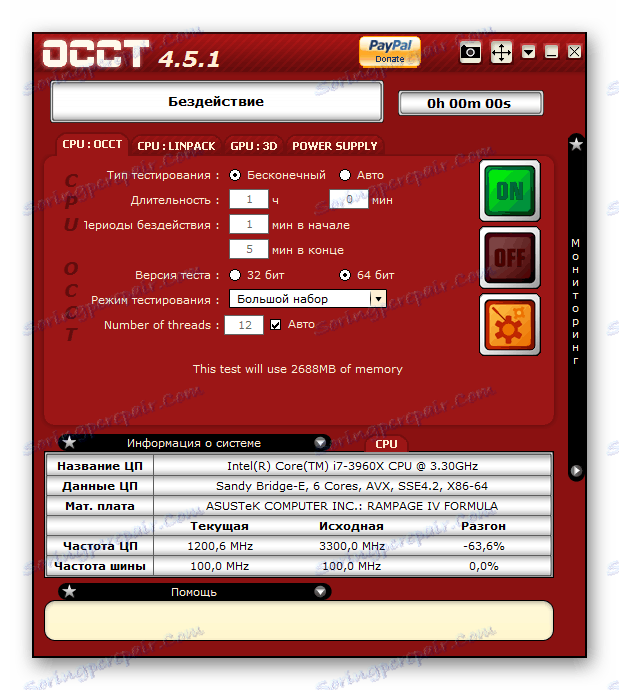
هناك منتج برامج ووظيفة مراقبة جيدة. لهذا ، يتم استخدام نظام معقد للغاية ، تتمثل مهمته في تسجيل جميع المشاكل التي تظهر أثناء الاختبار.
معلومات النظام
في الجزء السفلي من النافذة الرئيسية للبرنامج ، يمكنك مشاهدة قسم من المعلومات حول جزء من مكونات النظام. هنا تنعكس المعلومات حول طراز وحدة المعالجة المركزية واللوحة الأم. يمكنك تتبع التردد الحالي للمعالج وتردداته القياسية. هناك عمود رفع تردد التشغيل ، حيث ، من حيث النسبة المئوية ، يمكنك أن ترى الزيادة في وتيرة وحدة المعالجة المركزية ، إذا كان المستخدم ينوي فيركلوك عليه.

قسم المساعدة
المقدمة في برنامج OCCT وصغيرة ، ولكنها مفيدة للغاية للمستخدمين غير المتمرسين لقسم المساعدة. هذا القسم ، مثل البرنامج نفسه ، مترجم بشكل جيد إلى اللغة الروسية ، ومن خلال تحريك مؤشر الماوس فوق أي من إعدادات الاختبار ، يمكنك معرفة ذلك في نافذة المساعدة بمزيد من التفصيل حول الغرض من هذه الوظيفة أو تلك.
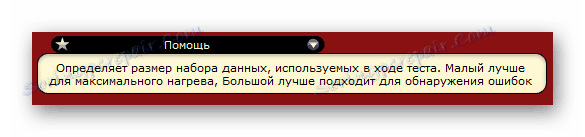
نافذة المراقبة
يتيح لك OCCT الاحتفاظ بإحصائيات النظام وفي الوقت الحقيقي. على شاشة المراقبة ، يمكنك رؤية درجة حرارة وحدة المعالجة المركزية (CPU) ، واستهلاك الجهد الكهربي لمكونات الكمبيوتر والجهد بشكل عام ، مما يسمح لك بتحديد الأعطال في مصدر الطاقة. يمكنك أيضًا مراقبة التغييرات في سرعة المشجعين على مبرد وحدة المعالجة المركزية والمؤشرات الأخرى.

هناك الكثير من نوافذ المراقبة في البرنامج. جميعهم يعرضون تقريبا نفس المعلومات حول تشغيل النظام ، لكنهم يعرضونه بأشكال مختلفة. إذا كان المستخدم ، على سبيل المثال ، غير مرتاح لعرض البيانات على الشاشة في تمثيل رسومي ، يمكنه دائمًا التبديل إلى التمثيل النصي المعتاد.
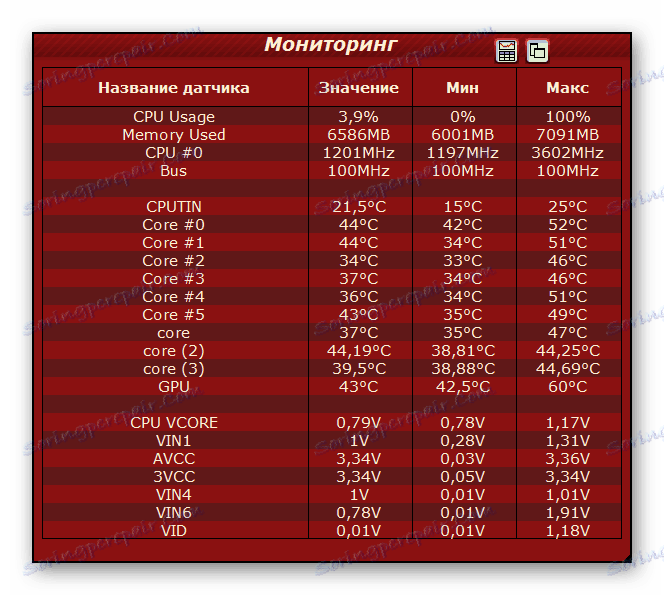
قد تختلف نافذة المراقبة أيضًا باختلاف نوع اختبار النظام الذي اخترته. في حالة تحديد اختبار معالج ، يمكن رؤية نافذة استخدام وحدة المعالجة المركزية / ذاكرة الوصول العشوائي وتغييرات ساعة المعالج في المقدمة في نظام المراقبة المستمر. وإذا اختار المستخدم اختبار بطاقة الرسومات ، فسيتم تلقائيًا استكمال إطار المراقبة برسم بياني لمعدل الإطارات في الثانية والذي سيكون مطلوبًا أثناء الإجراء.
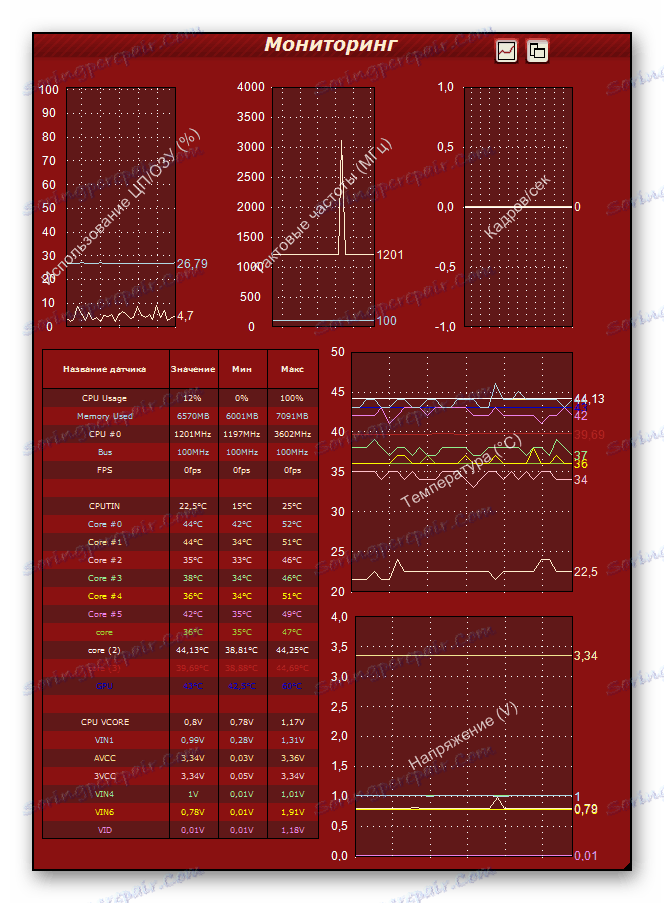
إعدادات المراقبة
قبل بداية اختبارات مكثفة لمكونات النظام ، لن يكون من المفيد إلقاء نظرة على إعدادات الاختبار نفسه ووضع بعض القيود.
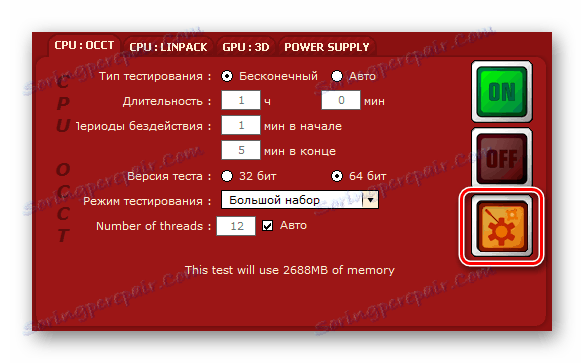
من المهم بشكل خاص تنفيذ مثل هذا التلاعب في حالة قيام المستخدم من قبل باتخاذ الخطوات اللازمة لرفع مستوى وحدة المعالجة المركزية أو بطاقة الفيديو. الاختبارات نفسها تحميل المكونات إلى الحد الأقصى ، ومع بطاقة الرسومات overclocked الكثير من نظام التبريد لا يمكن التعامل معها. سيؤدي ذلك إلى ارتفاع درجة حرارة بطاقة الفيديو ، وإذا لم تضع حدودًا معقولة على درجة حرارته ، فإن فرط السخونة المفرط الذي يصل إلى 90٪ أو أعلى يمكن أن يؤثر سلبًا على أدائه المستقبلي. بنفس الطريقة ، يمكنك ضبط حدود درجة الحرارة لمراكز المعالج.
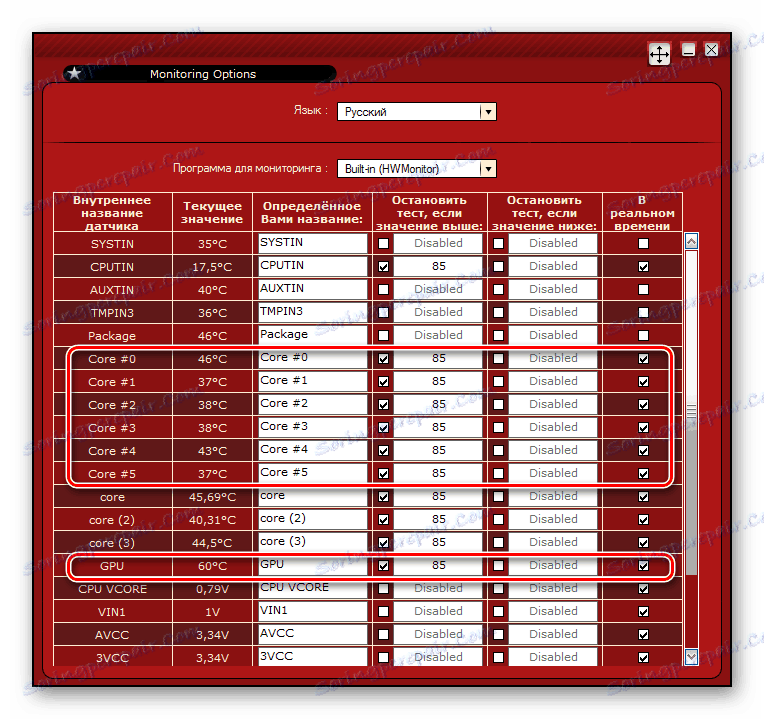
اختبار وحدة المعالجة المركزية
تهدف هذه الاختبارات إلى التحقق من صحة وحدة المعالجة المركزية في المواقف الأكثر إجهاداً لها. بينهما ، لديهم اختلافات طفيفة ، ومن الأفضل اجتياز كلا الاختبارين لزيادة احتمال العثور على أخطاء في المعالج.
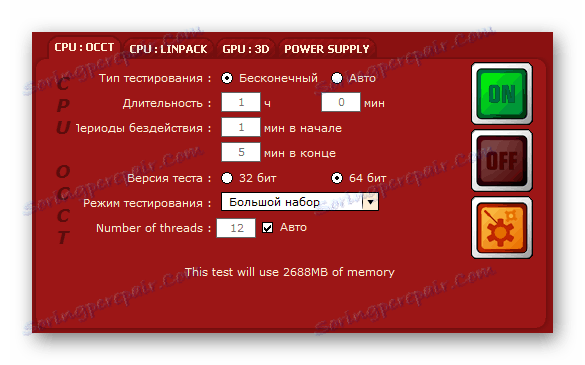
يمكنك تحديد نوع الاختبار. لا يوجد سوى اثنين. اختبار لا نهاية لها في حد ذاتها ينطوي على اختبار حتى يتم الكشف عن خطأ وحدة المعالجة المركزية. إذا لم تجده ، فسيتم الانتهاء من الاختبار بعد ساعة. في الوضع التلقائي ، يمكنك تحديد مدة العملية بشكل مستقل ، وكذلك تغيير الفترات التي يكون فيها النظام خاملاً - وهذا سيسمح لك بتتبع التغيرات في درجة الحرارة في وحدة المعالجة المركزية في وضع الخمول والحمل الأقصى.

يمكنك تحديد إصدار الاختبار ، إما 32 بت أو 64 بت. يجب أن يتوافق اختيار الإصدار مع نظام التشغيل الخاص بنظام التشغيل المثبت على جهاز الكمبيوتر. من الممكن تغيير وضع الاختبار ، وفي المعيار المرجعي لوحدة المعالجة المركزية: Linpack ، يمكنك تحديد النسبة المئوية للذاكرة العشوائية المستخدمة.
اختبار بطاقة الفيديو
يهدف اختبار GPU: 3D إلى التحقق من العملية الصحيحة لوحدة معالجة الرسومات (GPU) في أكثر الظروف إرهاقاً. بالإضافة إلى الإعدادات القياسية لمدة الاختبار ، يمكن للمستخدم اختيار إصدار من DirectX ، والذي يمكن أن يكون الحادي عشر أو التاسع. يعتبر DirectX9 أفضل استخدامًا للرسومات الضعيفة أو تلك التي لا تحتوي على دعم لإصدار أحدث من DirectX11.
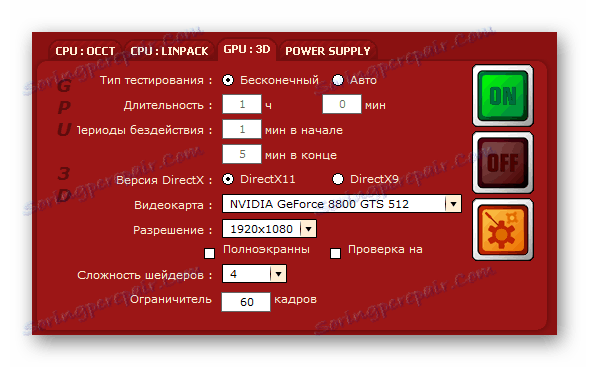
من الممكن تحديد بطاقة فيديو محددة ، إذا كان المستخدم لديه أكثر من واحد ، ودقة الاختبار ، والتي تساوي دقة الشاشة بشكل افتراضي. يمكنك تعيين حد لسعر الإطار ، ويكون تغييره أثناء العمل مرئيًا في نافذة المراقبة التالية. شيء آخر للاختيار هو تعقيد أجهزة التظليل ، التي ستسمح لنا بإضعاف الحمل أو زيادته إلى حد ما على بطاقة الفيديو.
اختبار مجتمعة
Power Supply هو مزيج من جميع الاختبارات السابقة ، وسيسمح لك بالتحقق من النظام الفرعي للطاقة الخاص بالكمبيوتر بشكل صحيح. اختبار يسمح لفهم ، وكم هو مناسب لإمدادات الطاقة في أقصى حمولة من النظام. يمكنك أيضا تحديد مقدار استهلاك الطاقة ، على سبيل المثال ، وحدة المعالجة المركزية ، عندما يزيد تردد الساعة الخاص بها من خلال عامل.
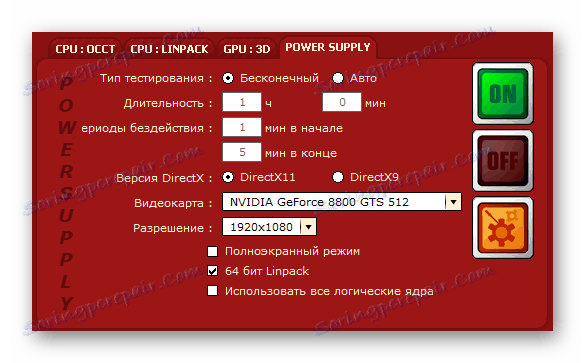
باستخدام Power Supply ، يمكنك فهم مدى الحاجة إلى مصدر طاقة قوي. يتم طرح هذا السؤال من قبل العديد من المستخدمين بأنهم يقومون بتجميع أجهزة الكمبيوتر الخاصة بهم من تلقاء أنفسهم ولا يعرفون على وجه اليقين ما إذا كان لديهم ما يكفي من الطاقة 500w أو ما إذا كان اتخاذ واحد أكثر قوة ، على سبيل المثال ، في 750w.
نتائج الاختبار
بعد انتهاء عمل أحد الاختبارات ، سيقوم البرنامج تلقائيًا بفتح مجلد يحتوي على نتائج في شكل رسوم بيانية في نافذة مستكشف Windows. في كل مخطط ، يمكنك معرفة ما إذا تم اكتشاف أخطاء أم لا.
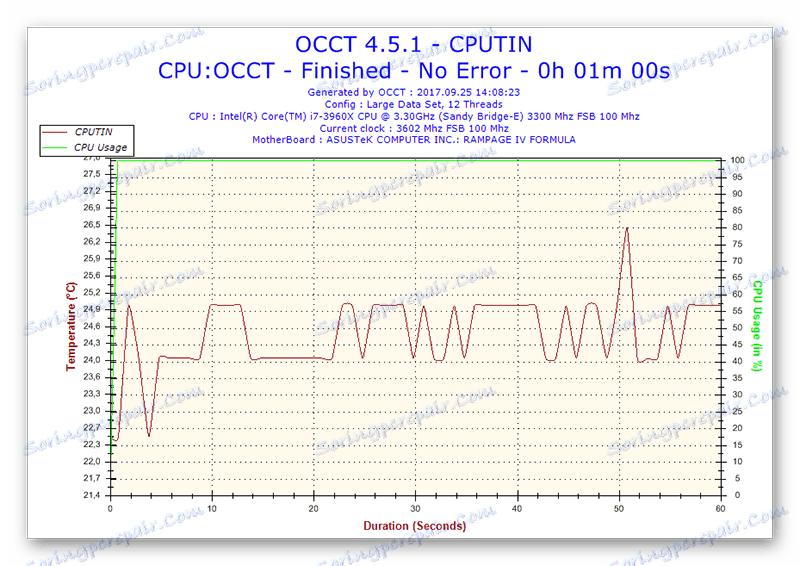
كرامة
- وجود اللغة الروسية.
- واجهة بديهية وغير محمل
- عدد كبير من اختبارات النظام
- قدرات مراقبة واسعة
- القدرة على تحديد الأخطاء الحرجة في جهاز الكمبيوتر.
القصور
- غياب القيود الافتراضية على تحميل PSU.
برنامج اختبار استقرار OCCT هو منتج ممتاز يفي بمهمته بشكل مثالي. من الجيد جدًا أن البرنامج لا يزال يطور بنشاط مع برنامجه الحر وأن يصبح أكثر ملاءمة للمستخدم العادي. ومع ذلك ، فمن الضروري العمل معها بعناية. لا ينصح مطورو OCCT بشدة باستخدام البرنامج للاختبار على أجهزة الكمبيوتر المحمول.